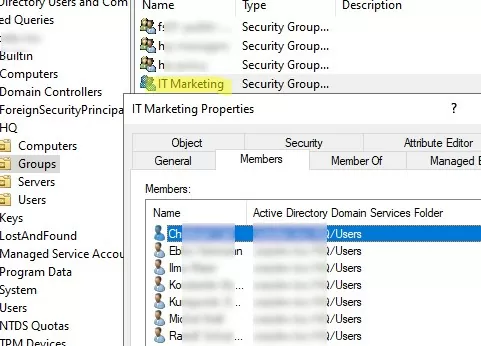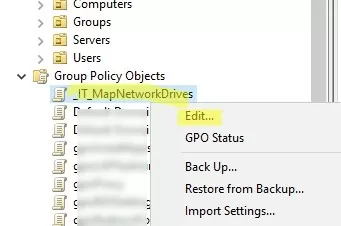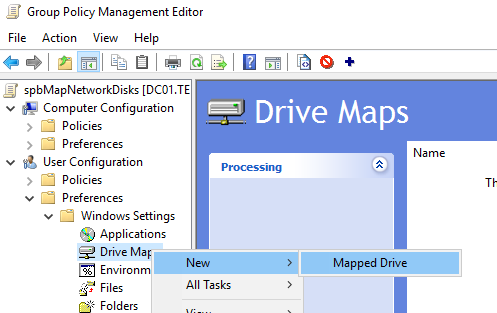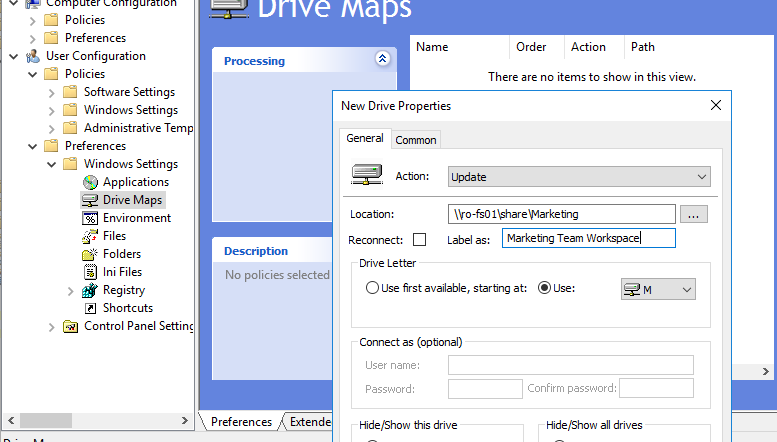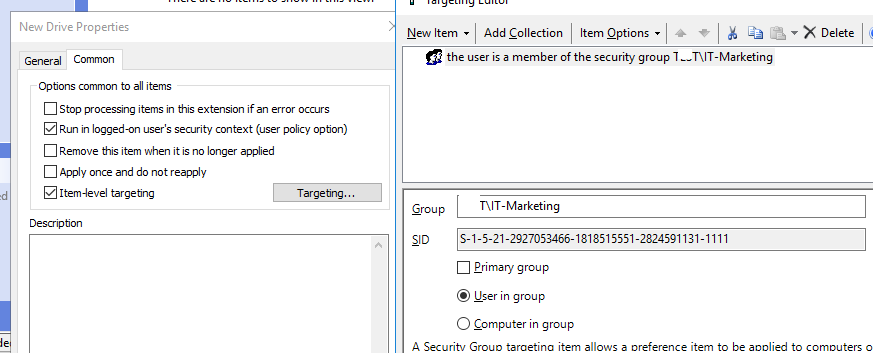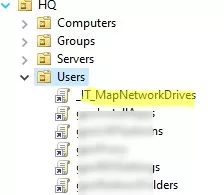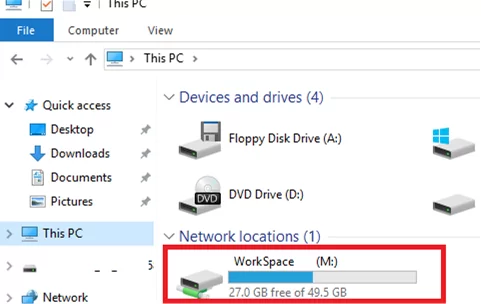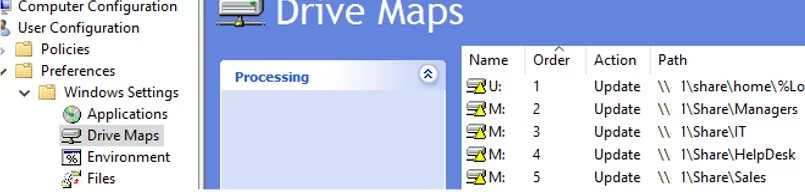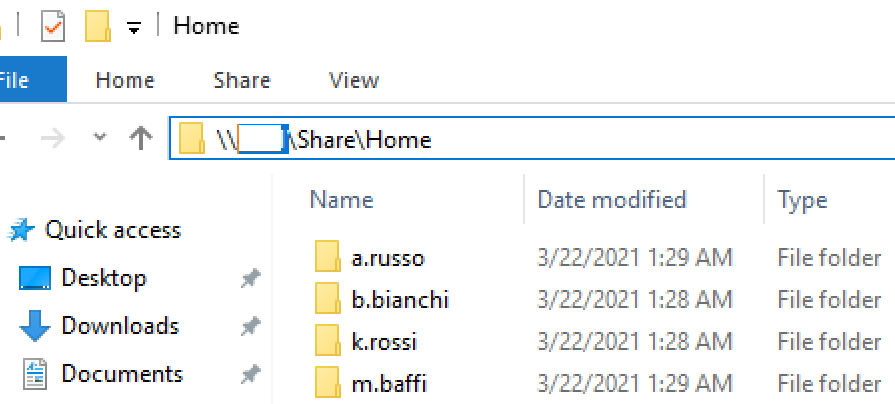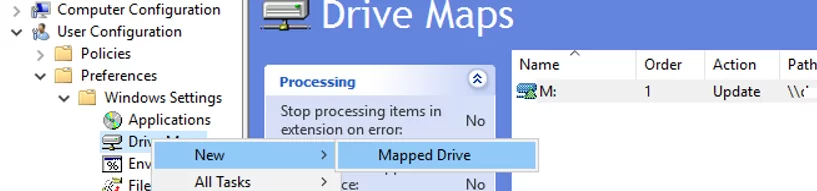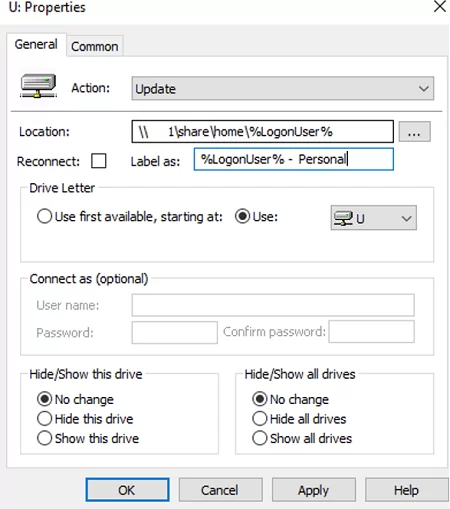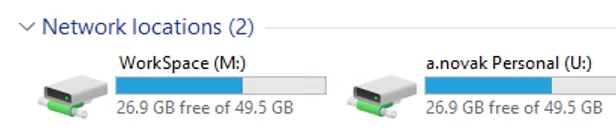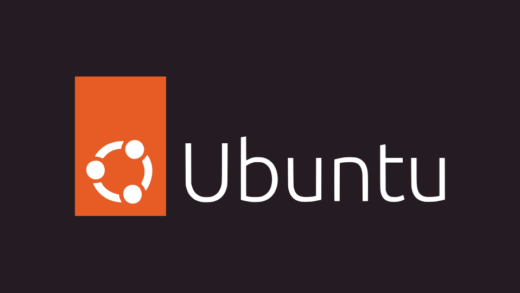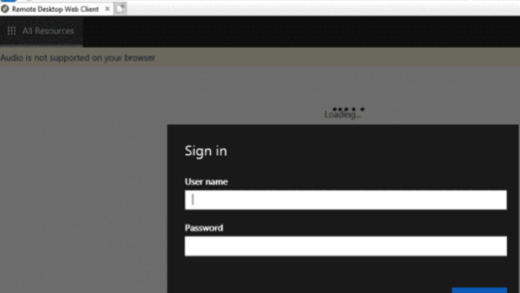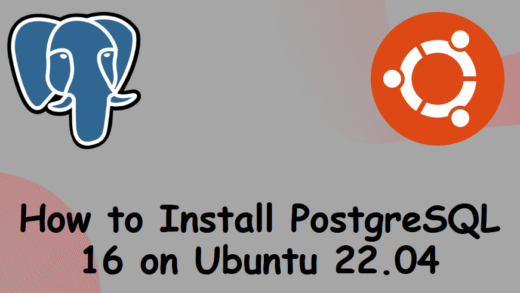Общие сетевые папки с файловых серверов можно сделать доступными для пользователей домена в качестве сетевых дисков с помощью групповой политики. GPO позволяет настраивать гибкие правила для автоматического отображения сетевых дисков на основе групп безопасности, в которые входит пользователь, его текущего местоположения и т. д. В этом руководстве описывается создание GPO для отображения общей сетевой папки отдела и сетевой (домашней) папки пользователя в качестве отдельных сетевых дисков.
Настройка групповой политики для создания карты общего сетевого диска
Предположим, у вас есть файловый сервер, на котором хранятся общие папки разных отделов. Для этого создайте новый ‘IT Marketing‘ группу безопасности в Active Directory и добавьте всех пользователей команды в эту группу. Общие документы команды хранятся на файловом сервере, и доступ к ним можно получить по пути UNC \\ro-fs01\share\marketing.
Наша задача — отобразить эту общую папку как отдельный диск с помощью групповых политик.
- Откройте консоль управления групповыми политиками домена (
gpmc.msc) - Перейти на сайт Объекты групповой политики раздел и создайте новую политику с именем IT_MapNetworkDrives. Щелкните политику и выберите Редактировать.
- Перейдите к Конфигурация пользователя -> Предпочтения -> Настройки Windows -> Drive Maps. Создайте новый параметр политики: Новый -> Картографированный диск
- В Генерал На вкладке «Общие» необходимо указать параметры подключения к общей сетевой папке. На вкладке Действие Выпадающий список имеет четыре варианта:
- Обновить— изменить параметры существующего сопоставленного диска или создать новый, если такового не существует. Изменение параметров в Предпочтениях групповой политики не удаляет сопоставленный диск. Оно просто обновляет параметры.
- Создать — создание нового сопоставленного сетевого диска.
- Заменить — удалить и заново создать сетевой диск. Если диск отсутствует, будет создано новое подключение. Удаление и повторное создание сопоставленного диска, если он уже существует.
- Удалить — удалить сопоставленный сетевой диск.
В большинстве случаев Обновить режим используется для отображения сетевого диска. Режим замены обычно используется, когда необходимо изменить UNC-путь к общей папке в настройках диска. - Установите следующие параметры сопоставленного диска:
- Расположение: UNC-путь к общей папке, которую вы хотите подключить
- Пометить как: этикетка диска
- Подключить: сделать общий диск постоянным (он будет подключаться заново при каждом входе в систему, даже если вы удалили политику. Это то же самое, что /persistent опция в
net useкоманда) - Буква диска: укажите букву диска для назначения
- Подключиться как: эта опция больше недоступна, поскольку Microsoft не разрешает хранить пароли в GPO.
- Перейдите на вкладку Общие. Установите флажок Запуск в контексте безопасности зарегистрированных пользователей и Таргетинг на уровне элементов опции. Затем нажмите Таргетинг;
- Создайте правило, которое отображает сетевой диск только для пользователей, являющихся членами AD
IT-Marketingгруппы безопасности. Выберите Новый элемент -> Группа безопасности -> укажите имя группы; - Сохраните изменения.
- Затем перейдите в консоль управления групповой политикой и назначьте GPO для OU, содержащей учетные записи пользователей. Щелкните правой кнопкой мыши на OU, выберите Связать существующий GPO, и выберите свою политику.
- Политика сопоставления сетевых дисков будет применена к пользователям в фоновом режиме в течение 90 минут (нет необходимости принудительно обновлять GPO с помощью команды
gpupdate /forceили перезагружать /logoff). - Откройте File Explorer на компьютере пользователя и проверьте наличие нового сетевого диска
M:.
Один GPO может содержать несколько правил отображения дисков, в зависимости от групп безопасности, членами которых являются пользователи.
Как сопоставить сетевой диск отдельного пользователя с помощью GPO
Групповые политики также можно использовать для сопоставления домашнего сетевого диска пользователя с пользовательским сеансом. Пользователи могут хранить свои личные файлы на сетевом диске и получать к ним доступ с любого компьютера.
Создайте индивидуальный каталог в общей сетевой папке для каждого пользователя в соответствии с его именем в AD (sAMAccountName). Чтобы предотвратить доступ пользователей к чужим личным папкам, измените разрешения NTFS для каждой папки. Отключите наследование и оставьте только Система, Администратор, и пользователь-владелец с правами полного контроля над каждой домашней папкой. Удалите встроенный Пользователи группа из списка управления доступом NTFS.
Создайте дополнительное правило сетевой карты в том же GPO.
Укажите путь к домашнему каталогу пользователя в настройках политики. Например, \\ro-fs01\shared\home\%LogonUser%. Я установил %LogonUser% - Personal в качестве метки диска.
Переменная среды %LogonUser% указывает, что в качестве имени каталога должно использоваться имя учетной записи пользователя.
После обновления параметров GPO на компьютере пользователя появится персональный сопоставленный сетевой диск для хранения документов и файлов.